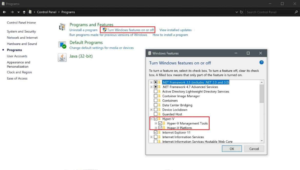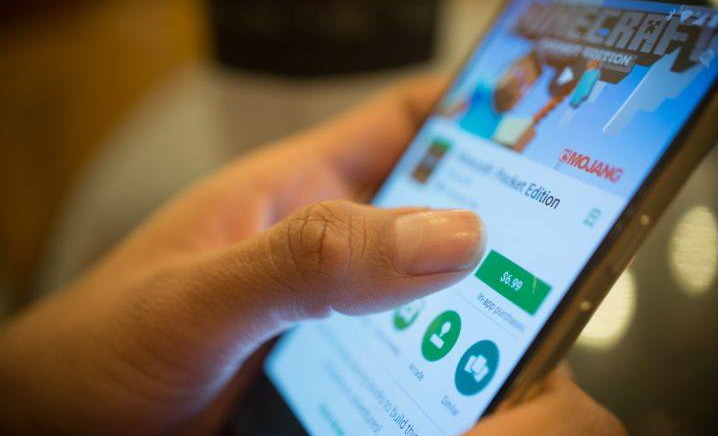מדריך מקיף להפעלת מצב כהה ב-Chromebook שלך
נמאס לך מהרקעים הלבנים המאמצים את העיניים ומשוועת לחוויה ויזואלית נעימה יותר ב-Chromebook שלך? ובכן, גוגל שמעה את הבקשות שלך והמצב האפל סוף סוף כאן! למרות שעדיין בשלב הניסוי שלו, המצב האפל מוכן להתנסות על ידי אלה האמיצים מספיק כדי לנווט במימי ערוץ בטא. בואו נסתכל בניואנסים מדוע הפעלת מצב כהה ב-Chromebook היא תכונה שכדאי שתהיה ב-Chromebook האישי מאוד.
דמיינו את העבודה עד מאוחר בלילה כשהמסך הבהיר הרגיל בוהה בעיניים העייפות שלכם. האם ערכת צבעים כהה ועדינה יותר לא תהיה שינוי מבורך? זה בדיוק מה שמציע מצב אפל. זה לא רק על אסתטיקה או קפיצה על הטרנד האחרון. מצב כהה יכול לעזור להפחית את עומס העיניים, לחסוך בחיי הסוללה ולספק חווית משתמש מהנה יותר. פוסט זה ישמש כמדריך המקיף שלך להבנה והפעלה של מצב כהה ב-Chromebook שלך.
תוכן
- 1 האם הפעלת מצב כהה ב-Chromebook שלך נוחה?
- 2 הדרישות המוקדמות להפעלת מצב כהה ב-Chromebook שלך
- 3 ברוך הבא לצד האפל
- 4 ה-Switchback
- 5 הדרך קדימה
האם הפעלת מצב כהה ב-Chromebook שלך נוחה?
נוודים דיגיטליים רבים הצטרפו ל'צד האפל' של הממשק, ושיבחו את היתרונות של מצב אפל. תכונה זו לא רק מעניקה למסך שלך מראה מלוטש ומודרני, אלא גם ממזערת את עומס העיניים, מועיל במיוחד עבור הפעלות מסך בשעות הלילה המאוחרות. על ידי הפחתת פליטת האור הכחול של המסך, מצב כהה עשוי אפילו לעזור לך לישון טוב יותר. אז איך מעבירים את ה-Chromebook לממשק המגניב והידידותי הזה לעיניים?
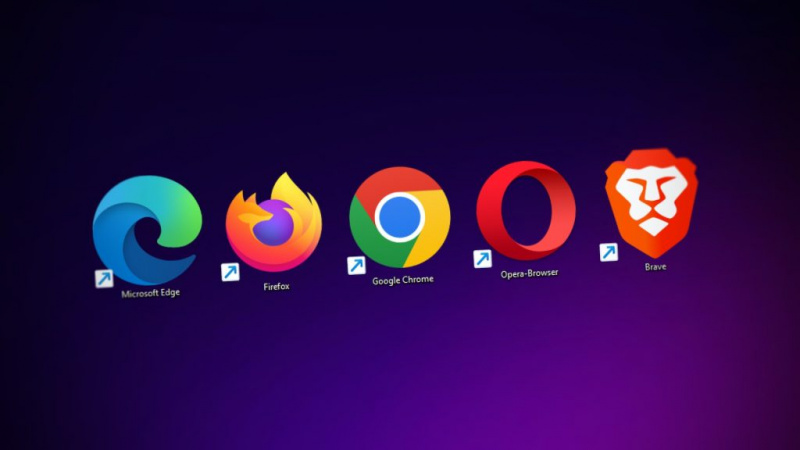
הדרישות המוקדמות להפעלת מצב כהה ב-Chromebook שלך
לעת עתה, מצב כהה זמין באופן בלעדי בערוץ הביטא של Chromebook, מה שעשוי אומר להיפרד מחלק מההגדרות והנתונים הנוכחיים שלך. כדי לבצע את המעבר:
Windows לא יכול להתחבר למדיניות הקבוצה
- אימות משתמש
להתחבר לחשבון Google שלך.
- גישה למגש המערכת
בחר את הגדרות הזמן ב- בפינה הימנית התחתונה של מסך שורת המשימות שלך.
- כניסה להגדרות מערכת
המשך להגדרות.
- גישה למידע על מערכת ההפעלה של Chrome
עבור אל ' על מערכת ההפעלה של Chrome ' אפשרות.
- גישה לפרטים נוספים
המשך אל ' פרטים נוספים ' או ' מידע בנייה מפורט 'כרטיסייה.
- גישה לאפשרויות ערוץ
הקלק על ה ' שנה ערוץ ' כפתור ב מדור ערוץ .
- בחירת ערוץ חדש
בחר ' ערוץ בטא '.
- אישור החלפת ערוצים
הקלק על ה ' שנה ערוץ ' אפשרות שוב כדי לאשר את השינויים החדשים.
- הורדת נתוני ערוץ חדשים
לַחֲכוֹת בשביל ה הורד להשלים.
- השלמת מעבר הערוצים
איתחול ה-Chromebook שלך.
זכור, רק הבעלים של החשבון יכול לשנות את ערוץ מערכת ההפעלה של Chrome. הקפד לגבות את כל הקבצים החשובים שלך לפני שתתחיל בתהליך זה.

ברוך הבא לצד האפל
כאשר ה-Chromebook שלך פועל כעת בערוץ הביטא, בואו נצלול להפעלת המצב האפל:
- פתח את Google Chrome ב-Chromebook שלך.
- הקלד
chrome://flagsבסרגל החיפוש העליון. - בסרגל דגלי החיפוש, הקלד ' מצב כהה .'
- ליד ' מצב כהה/בהיר של ממשק המשתמש של המערכת ,' לחץ על כפתור ברירת המחדל ובחר מופעל.
- חזור על אותו תהליך עבור ' כפה מצב כהה עבור תוכן אינטרנט '.
- החל אותו הדבר על כל דגלי Chrome הזמינים.
- הקלק על ה איתחול לַחְצָן.
וואלה! ה-Chromebook שלך החליף כעת צד, ותוכל ליהנות משולחן העבודה עם נושא כהה, אפליקציות מערכת ואפילו מדפי אינטרנט.
ה-Switchback
האופי הניסיוני של תכונה זו עשוי להוביל לבאגים ולפיגור מדי פעם. אם המצב האפל הופך מכריע מדי או אם המכשיר שלך מתחיל לפעול, אתה יכול לחזור לצד הבהיר באותה קלות:
כלי להסרת סיסמאות HDD
- לִפְתוֹחַ גוגל כרום.
- הקלד
chrome://flagsבשורת החיפוש. - לחפש אחר ' מצב כהה ' בתיבה.
- ליד ' מצב כהה/בהיר של ממשק המשתמש של המערכת ,' לחץ על הלחצן מופעל ולאחר מכן בחר באפשרות מושבת.
- חזור על ' כפה מצב כהה עבור תוכן אינטרנט '.
- החל אותו הדבר על כל דגלי Chrome המופעלים.
- לחץ על איתחול לַחְצָן.
עם ההפעלה מחדש, תמצא את ה-Chromebook שלך במצב האור המקורי שלו.

חקור את המאמרים האחרים שלנו:
- כיצד לתקן את האתר הזה לא ניתן להגיע ב-Chrome
- כיצד להפעיל את Google Feed ב- Nova Launcher
- כיצד לתקן את ERR_NETWORK_CHANGED ב-Chrome
הדרך קדימה
לסיכום, למרות שזה מרגש להתנסות עם תכונות חדשות כמו מצב כהה, חיוני לזכור שהן עדיין בפיתוח וייתכן שיש להן כמה קמטים שצריך לגהץ. עם זאת, למי שלא יכול להתאפק, הפעלת מצב כהה ב-Chromebook עשויה להוביל לחוויית צפייה נוחה יותר ונטולת מאמץ. עברת למצב כהה בעבר? איך הייתה החוויה שלך? נשמח לשמוע את הסיפורים שלך בקטע התגובות למטה.
אבל זכור, האור תמיד שם אם אתה רוצה לחזור אחורה. שני המצבים מגיעים עם סט יתרונות ושיקולים משלהם, והבחירה ביניהם צריכה להיות תלויה בהעדפה האישית ובנוחות שלך. בכל דרך שתבחר, מדריך זה כאן כדי לסייע לך. זכור, המטרה היא למקסם את הפרודוקטיביות ולמזער עומס או אי נוחות בזמן השימוש ב-Chromebook. בין אם תבחר להישאר עם המוכר או לצאת אל הלא נודע, וודא שזה מתאים לצרכים שלך בצורה הטובה ביותר. גלישה מהנה!